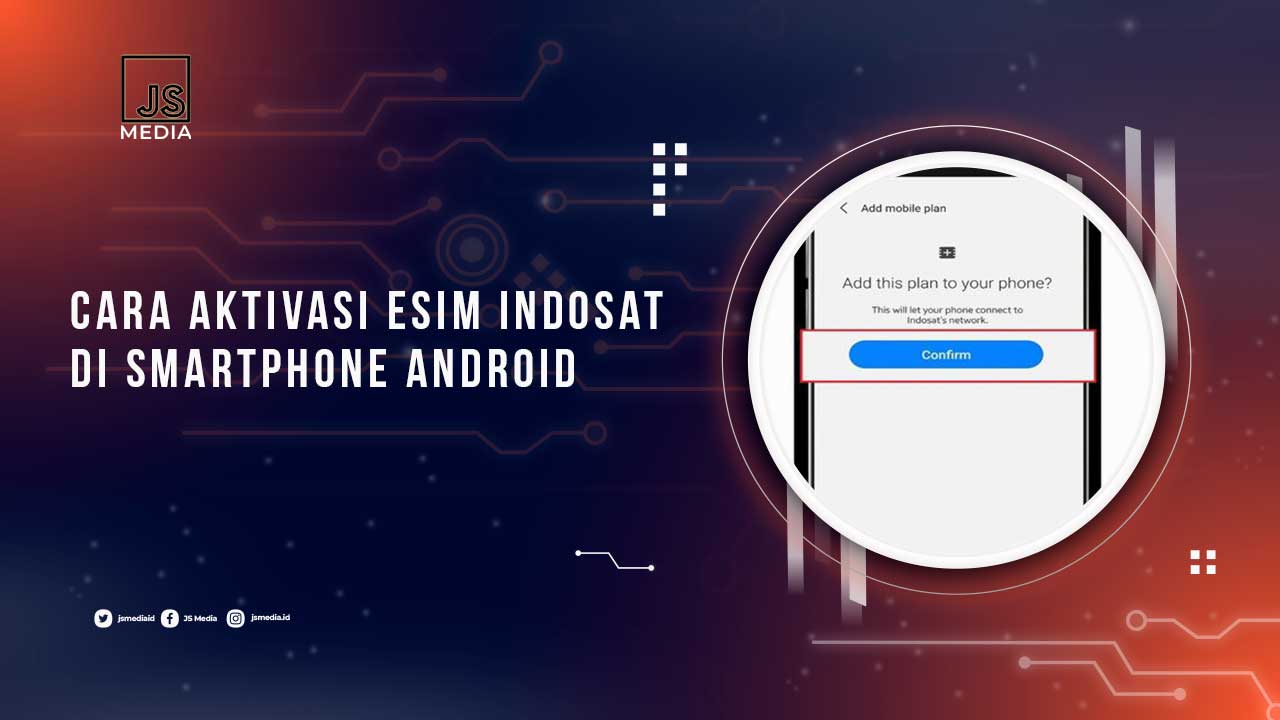Pernahkah kamu mendengar tentang eSIM? Teknologi terbaru yang kini mulai banyak digunakan di perangkat Android ini menggantikan kartu SIM fisik yang selama ini kamu kenal.
eSIM memungkinkan kamu untuk mengaktifkan paket seluler tanpa perlu repot memasukkan kartu fisik ke dalam ponsel. Selain praktis, eSIM juga mendukung penggunaan dual SIM, yang artinya kamu bisa menggunakan dua nomor sekaligus—satu melalui kartu fisik dan satu lagi melalui eSIM.
Indosat sudah mendukung teknologi ini di banyak perangkat Android, membuatnya semakin mudah diakses. Bagi kamu yang baru pertama kali mencoba, jangan khawatir!
Artikel ini akan memberikan panduan lengkap cara aktivasi eSIM Indosat di Android, langkah demi langkah, agar prosesnya jadi lebih mudah dan lancar. Yuk, simak terus!
Tutorial Aktivasi eSIM Indosat di Android
Sebenarnya cara untuk mengaktifkan eSIM Indosat di Android itu sangat mudah. Berikut Jakarta Studio sudah rangkum panduan lengkapnya untuk kalian. Jadi silahkan disimak ya!
Buka Pengaturan HP
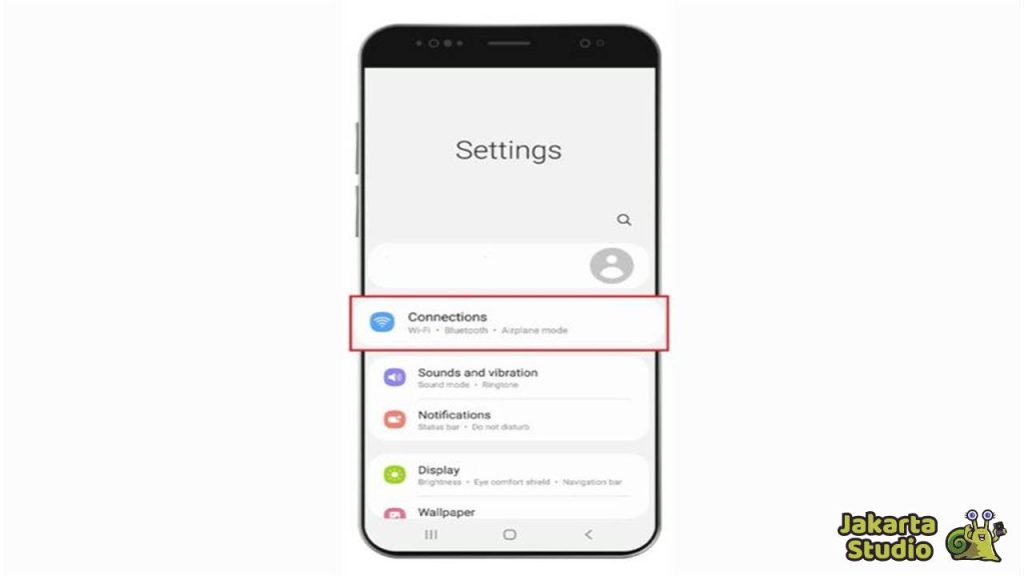
Langkah pertama adalah membuka menu Pengaturan di perangkat Android kamu. Setelah itu, cari dan pilih menu Koneksi. Di sini, kamu akan menemukan berbagai opsi pengaturan terkait jaringan, seperti Wi-Fi, Bluetooth, dan juga pengaturan seluler. Pastikan jaringan internetmu aktif sebelum melanjutkan ke langkah berikutnya.
Pilih Manajer SIM
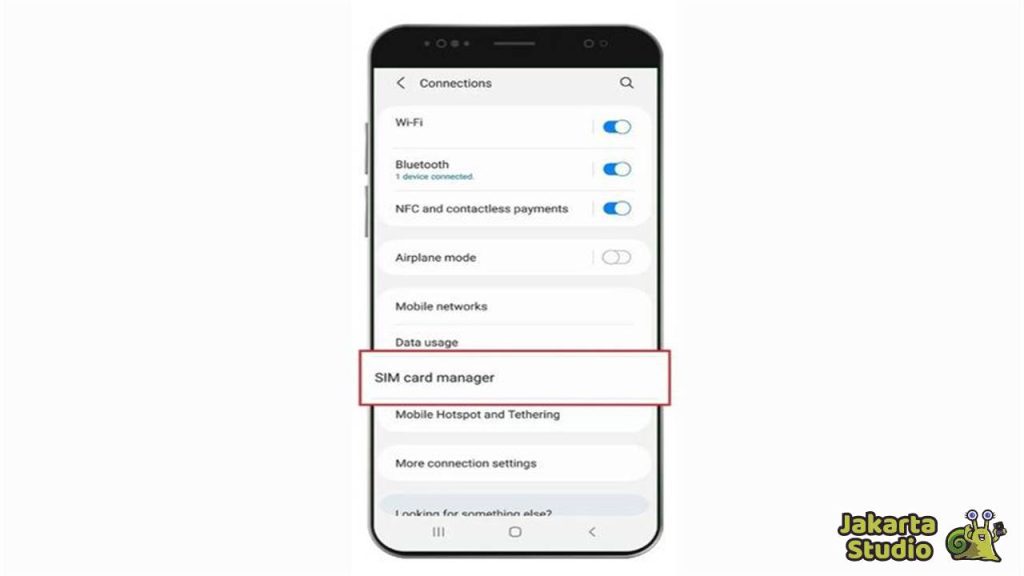
Setelah masuk ke menu Koneksi, cari opsi Manajer SIM. Di sini, kamu bisa melihat semua kartu SIM yang terpasang di perangkatmu, baik yang menggunakan kartu fisik maupun eSIM. Kalau sebelumnya kamu sudah menggunakan kartu SIM fisik, kamu akan melihat keduanya di sini.
Pilih Opsi Tambah Paket Seluler
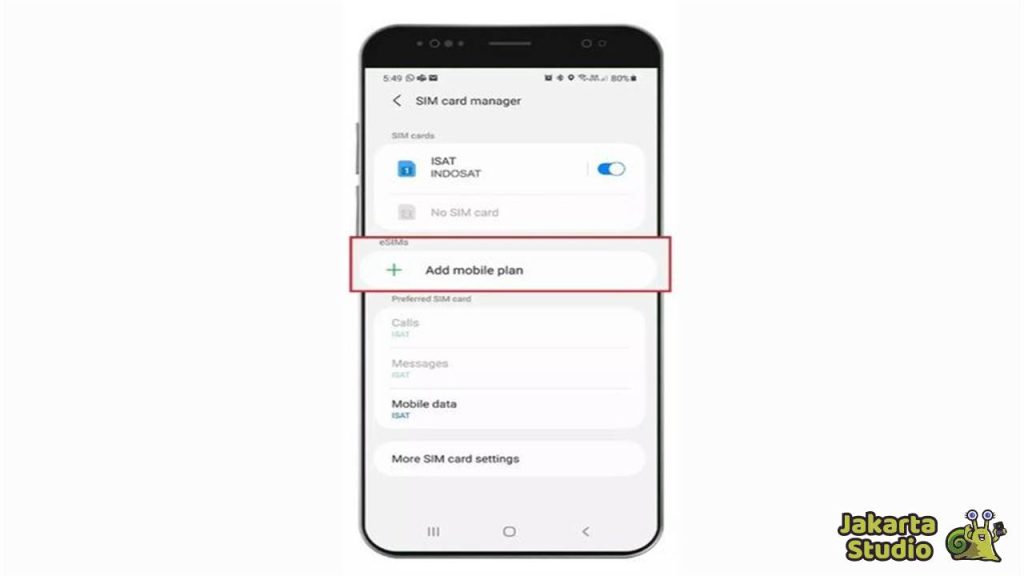
Setelah masuk ke Manajer SIM, kamu akan menemukan opsi Tambah Paket Seluler atau yang dalam bahasa Inggrisnya disebut Add Mobile Plan. Ini adalah fitur yang digunakan untuk menambahkan paket seluler baru, seperti eSIM. Setelah kamu memilihnya, perangkat akan menampilkan beberapa metode aktivasi eSIM, dan salah satunya adalah dengan Pindai Kode QR.
Klik Pindai Kode QR
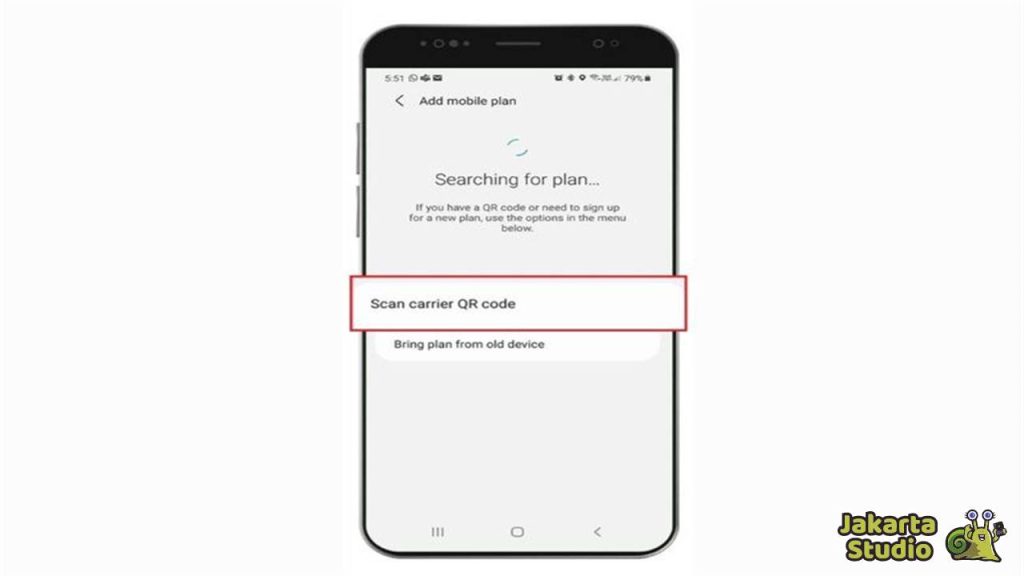
Setelah memilih opsi untuk menambahkan paket seluler, pilih metode Pindai Kode QR. Kode QR ini biasanya akan kamu dapatkan setelah membeli eSIM Indosat, baik melalui email, aplikasi myIM3, atau langsung di gerai Indosat. Di dalam QR Code tersebut, sudah tersimpan semua informasi penting yang dibutuhkan untuk menghubungkan perangkat kamu dengan jaringan Indosat.
Arahkan QR Code ke Panduan yang Tersedia
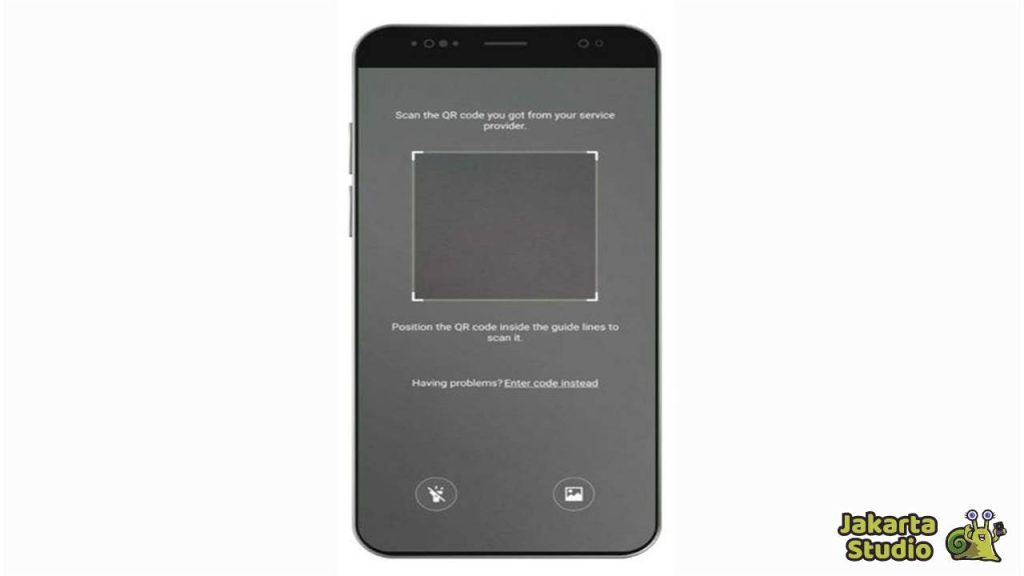
Setelah memilih untuk memindai kode QR, kamera perangkat kamu akan terbuka. Arahkan QR Code yang kamu terima ke dalam kotak panduan yang muncul di layar ponsel. Pastikan pencahayaannya cukup dan QR Code terlihat jelas agar sistem bisa membaca kode tersebut dengan cepat.
Tekan Tambah Setelah QR Code Terbaca
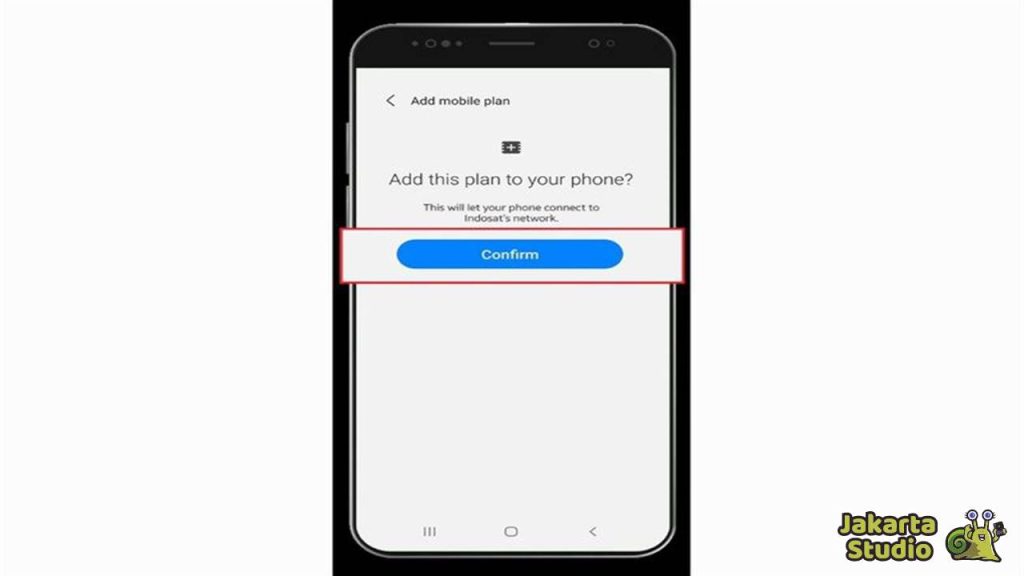
Begitu QR Code berhasil dibaca, perangkat kamu akan menampilkan pop-up yang mengonfirmasi bahwa eSIM sudah terdeteksi. Pilih Tambah untuk menyimpan eSIM ke perangkat kamu, lalu tekan Konfirmasi. Pastikan kamu tidak menekan tombol kembali sebelum proses ini selesai, karena bisa menyebabkan aktivasi gagal.
Tekan OK untuk Mengaktifkan eSIM
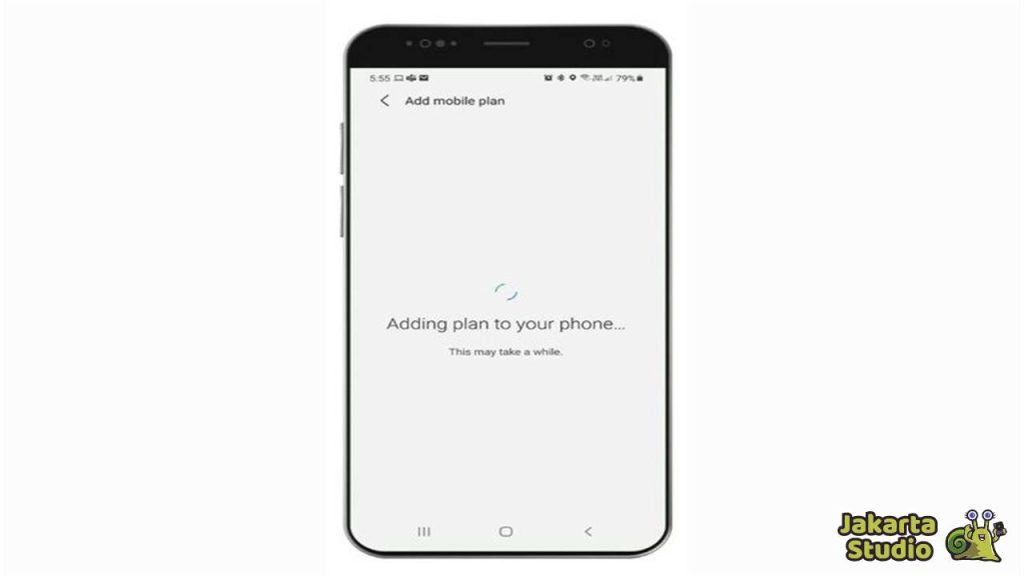
Setelah eSIM ditambahkan, perangkat kamu akan meminta konfirmasi lagi. Tekan OK untuk mengaktifkan eSIM di ponsel kamu. Proses ini akan berjalan otomatis dan seharusnya tidak memakan waktu lama. Setelah aktif, kamu sudah bisa menggunakan eSIM untuk telepon, SMS, atau internet tanpa kartu fisik.
eSIM Akan Muncul di Pengelola Kartu SIM
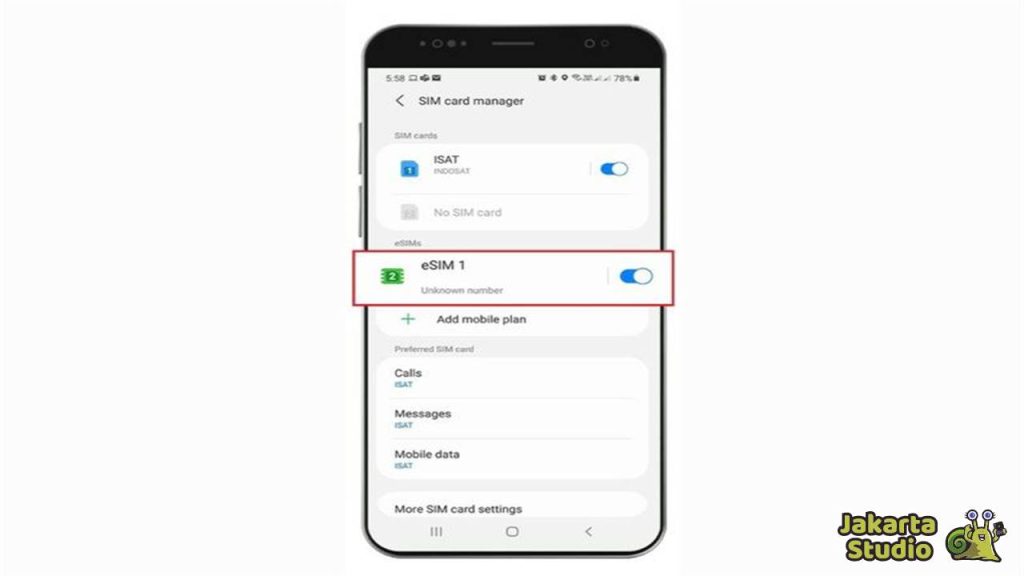
Jika aktivasi berhasil, kamu akan melihat eSIM muncul di daftar SIM di menu Pengelola Kartu SIM. Artinya, eSIM Indosat kamu sudah aktif dan siap digunakan. Kamu juga bisa memilih SIM utama untuk data atau panggilan sesuai kebutuhan.
Tips dan Troubleshooting Aktivasi eSIM Indosat
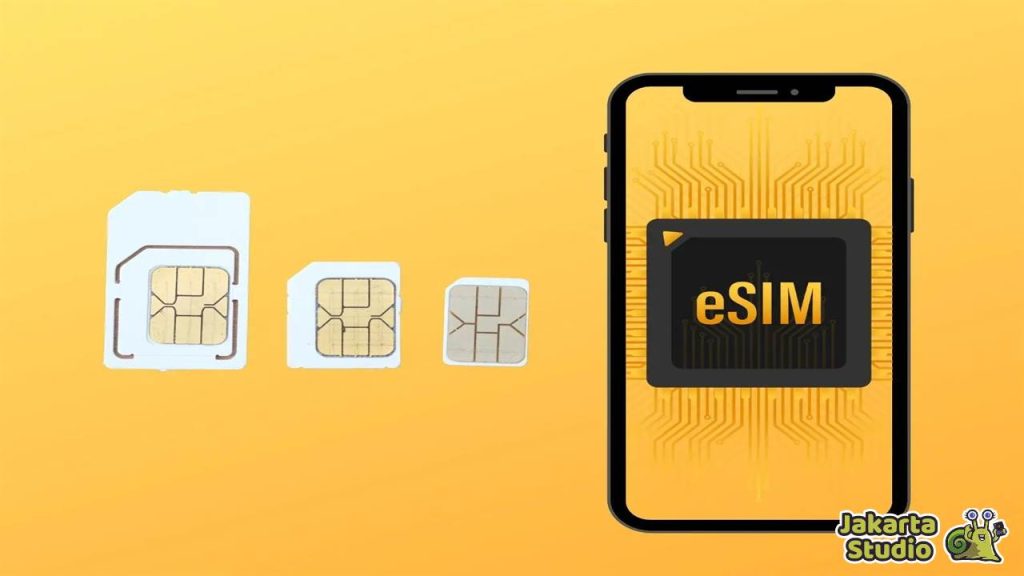
Meskipun proses aktivasi eSIM Indosat di Android cukup mudah, kadang ada beberapa masalah teknis yang bisa muncul. Berikut beberapa solusi yang bisa membantu jika kamu menemui kendala.
Tidak Bisa Memindai QR Code?
Jika perangkatmu tidak bisa memindai QR Code dengan baik, pastikan pencahayaannya cukup dan QR Code tidak kabur. Kamu juga bisa mencoba untuk membersihkan layar perangkat dan QR Code agar pembacaan menjadi lebih mudah.
eSIM Tidak Muncul di Pengelola Kartu SIM
Jika setelah aktivasi eSIM tidak muncul di Pengelola Kartu SIM, coba restart perangkat kamu. Jika masih belum berhasil, pastikan perangkat kamu memiliki pembaruan sistem terbaru yang mendukung eSIM.
Kesimpulan
Dengan semakin berkembangnya teknologi, eSIM diyakini akan menjadi pilihan utama untuk mengelola jaringan seluler di masa depan. Selain lebih praktis, eSIM memungkinkan pengguna untuk memiliki dua nomor sekaligus tanpa perlu kartu SIM fisik.
Ini sangat membantu bagi pengguna yang membutuhkan dua nomor untuk kebutuhan pribadi dan bisnis. Ke depannya, kita bisa semakin banyak melihat perangkat yang mengintegrasikan eSIM sebagai standar baru, menggantikan SIM fisik yang mulai ketinggalan zaman.